-
手把手为你分析 win7 ghost版系统键盘和鼠标失灵的设置步骤
- 发布日期:2021-02-28 04:00:05 作者:bag198技术 来 源:http://www.bag198.com
win7 ghost版系统键盘和鼠标失灵的问题司空见惯;不少人觉得win7 ghost版系统键盘和鼠标失灵其实并不严重,但是如何解决win7 ghost版系统键盘和鼠标失灵的问题,知道的人却不多;小编简单说两步,你就明白了;首先,先检查鼠标和键盘本身有没有出现问题。然后在网上下载一个杀毒软件。然后打开电脑的“属性”,再找到并打开“设备管理器”。就可以了。如果没太懂,请看下面win7 ghost版系统键盘和鼠标失灵的解决方法的更多介绍。
首先,先检查鼠标和键盘本身有没有出现问题。

然后在网上下载一个杀毒软件。然后打开电脑的“属性”,再找到并打开“设备管理器”。
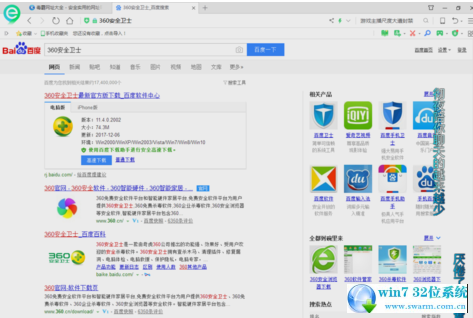
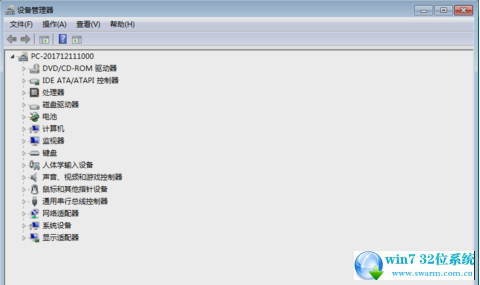
找到鼠标跟键盘的选项,看看有没有感叹号出现,有感叹号出现就说明该驱动有问题。
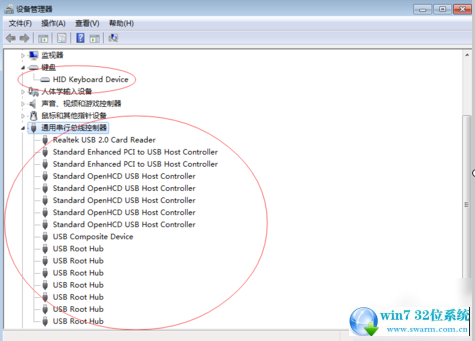
如果驱动有问题,那就要下载一个驱动修复软件来修复一下驱动。
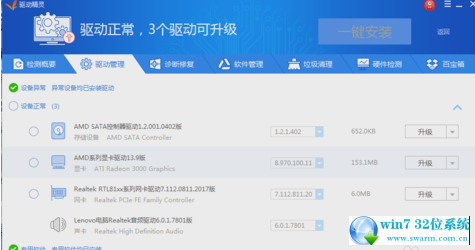
如果全都是完好的状态的话,那就是该设置一下控制面板下的电源选项了。
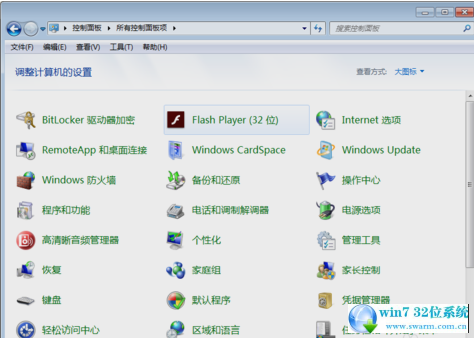
点击进入到电源选项
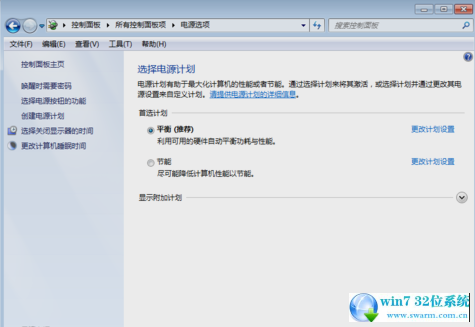
然后点击“更改高级电源设置”。然后找到“USB设置”。
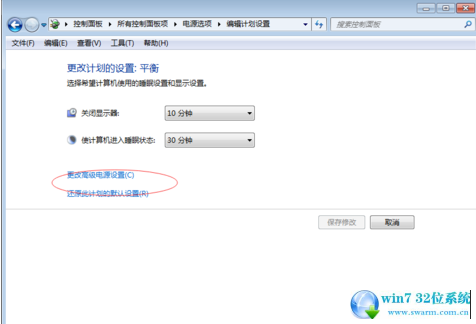
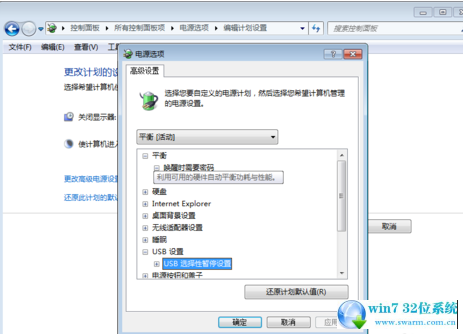
然后如下图所示,设置为“已禁用”,然后点确定。
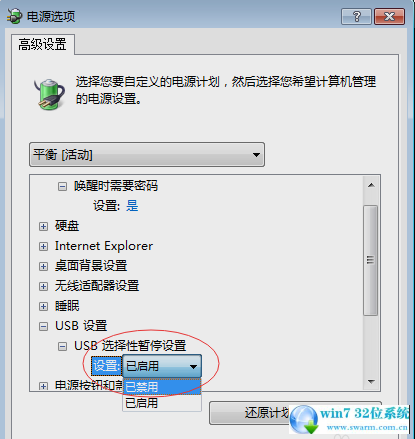
关于win7 ghost版系统键盘和鼠标失灵的解决方法就给大家介绍到这边了,有碰到一样情况的用户们可以采取上面的方法来处理,小编会竭尽所能把大家想知道的电脑知识分享开来。
 雨林木风 Ghost Win7 32位纯净版 v2019.01
雨林木风 Ghost Win7 32位纯净版 v2019.01 番茄花园 Ghost Win7 32位纯净版下载 v2019.09
番茄花园 Ghost Win7 32位纯净版下载 v2019.09